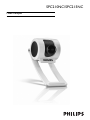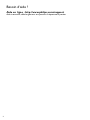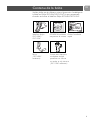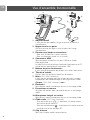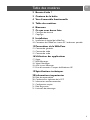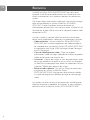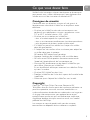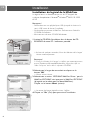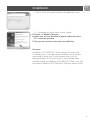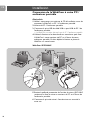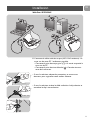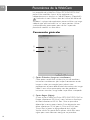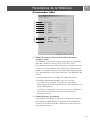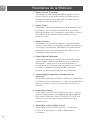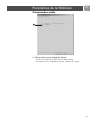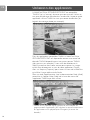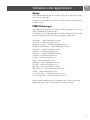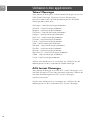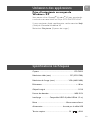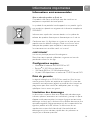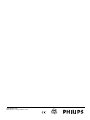Philips SPC210NC/00 Manuel utilisateur
- Catégorie
- Webcams
- Taper
- Manuel utilisateur
Ce manuel convient également à

SPC210NC/SPC215NC
Mode d’emploi

Besoin d’aide ?
Aide en ligne : http://www.philips.com/support
Aide interactive, téléchargements et questions fréquemment posées.
2

FR
3
Veuillez vérifier que les éléments suivants figurent dans l’emballage de
la WebCam Philips SPC210NC/SPC215NC. Ils vous permettront
d’installer et d’utiliser la WebCam Philips SPC210NC/SPC215NC.
WebCam Philips CD-ROM d’installation Guide d’installation
SPC210NC/ comprenant le manuel rapide
SPC215NC
Micro Casque avec écouteurs,
(SPC210NC microphone intégré
seulement) protections en mousse
au cordon, et clip chemise
(SPC215NC seulement)
SPC210NC/SPC215NC
Installation CD v.1.00
9082 100 03367
Contenu de la boîte

FR
4
1 Objectif rotatif
Il vous permet de modifier l’angle vertical de la WebCam
manuellement.
2 Bague de mise au point
Elle vous permet de régler la mise au point de l’image
manuellement.
3 Fixation avec bords en caoutchouc
– Pour fixer la WebCam à votre moniteur.
– Pour un placement stable sur un bureau.
4 Connecteur USB
Pour connecter la WebCam au port USB de la station
d’accueil/du pied.
La WebCam est alimentée par l’ordinateur portable ou le PC,
auquel elle est connectée par connexion USB.
5 Bouton de prise d’instantanés
Il vous permet de prendre des photos sans utiliser votre souris.
6 Témoin d’activité
Devient bleu fixe lorsque la WebCam fonctionne.
7 Micro (SPC210NC seulement)
Il vous permet d’ajouter des voix et des sons dans le cadre
d’applications de vidéobavardage et d’enregistrement vidéo.
Casque (SPC215NC seulement) avec :
8 Écouteurs
Pour écouter votre interlocuteur durant un bavardage vidéo.
9 Protections en mousse
Sensation de confort pour vos oreilles durant un bavardage
vidéo.
10 Microphone intégré au cordon
Pour parler à votre interlocuteur durant un bavardage vidéo.
11 Câble audio (SPC215NC seulement)
–
Prise de casque grise (n) – à connecter à la sortie casque
de la carte son de votre PC.
–
Prise de micro blanche ( ) - à connecter à la sortie micro ou
verte de la carte son de votre PC.
12 Clip chemise
Pour fixer le cable audio à votre chemise.
Vue d’ensemble fonctionnelle
2
5
3
6
1
4
7
9
8
0
@
!

FR
5
2 Besoin d’aide ?
3 Contenu de la boîte
4 Vue d’ensemble fonctionnelle
5 Table des matières
6 Bienvenu
7 Ce que vous devez faire
7 Consignes de sécurité
7 Copyright
8 Installation
8 Installation du logiciel de la WebCam
10 Connexion de la WebCam à votre PC / ordinateur portable
12 Paramètres de la WebCam
12 Commandes générales
13 Commandes vidéo
15 Commandes audio
16 Utilisation des applications
17 Skype
17 MSN Messenger
18 Yahoo! Messenger
18 AOL Instant Messenger
19 Prise d’instantanés au moyen de Windows
®
XP
19 Spécifications techniques
20 Informations importantes
20 Déni de responsabilité
20 Conformité au règlement de la FCC
21 Informations environnementales
21 Configuration requise
21 Déni de garantie
21 Limitation des dommages
Table des matières

FR
6
La WebCam Philips SPC210NC/SPC215NC que vous venez
d’acheter a été fabriquée conformément aux standards les plus
élevés et fonctionnera sans encombre pendant de nombreuses
années.
Des images nettes et des couleurs éclatantes... tels sont les avantages
dont vous bénéficierez en utilisant la WebCam SPC210NC/
SPC215NC. Oubliez l’installation de cartes d’interface et
d’alimentations distinctes.Vous n’en avez plus besoin. La WebCam est
alimentée par le câble USB et transmet les séquences audio et vidéo
directement au PC !
Une fois installée, la nouvelle WebCam peut être utilisée pour
toutes sortes d’applications, notamment les applications suivantes :
• Vidéo conférence : Utilisez la WebCam Philips SPC210NC/
SPC215NC dans le cadre d’applications de vidéobavardage et
de visioconférence (la WebCam Philips SPC210NC/SPC215NC
est compatible avec Skype, MSN Messenger,Yahoo! Messenger
et AOL Messenger) ;
• Courriel vidéo/acquisition vidéo : Créez vos propres
présentations vidéo, messages vidéo, démonstrations de produit,
vidéos de formation, clips Internet, etc.
• Instantanés : Intégrez des images au sein de présentations, créez
des cartes postales ou envoyez-les par e-mail ou sur disquette.
La WebCam est compatible avec toutes les applications utilisant
l’interface TWAIN pour capturer des images.
• Édition et effets spéciaux : Une fois les images de votre choix
enregistrées en utilisant la WebCam Philips
SPC210NC/SPC215NC, elles peuvent être facilement éditées
au moyen de programmes d’édition d’images ou de montage
vidéo.
Les sections suivantes de ce manuel contiennent une description
étape par étape de la procédure d’installation et vous expliquent
comment utiliser la WebCam Philips SPC210NC/SPC215NC.
Bienvenu

FR
7
Veuillez lire les instructions suivantes attentivement et les conserver
pour pouvoir vous y référer ultérieurement. Il peut également être
utile de vous munir des instructions d’utilisation du PC.
Consignes de sécurité
Conformez-vous aux directives suivantes afin de garantir le
fonctionnement sécurisé de la WebCam et de prévenir toute
défaillance.
• N’utilisez pas la WebCam dans des environnements non
conformes aux spécifications suivantes : température : entre
0°C et 40°C, humidité relative : 45% ~ 85%.
• N’utilisez pas et ne stockez pas la WebCam :
– dans un endroit exposé aux rayons du soleil ;
–
dans un environnement extrêmement humide et poussiéreux
;
– près de sources de chaleurs quelles qu’elles soient.
• Si la WebCam prend l’eau, séchez-la au moyen d’un chiffon
doux dès que possible.
• Si l’objectif est sale, veuillez utiliser une brosse pour objectif ou
un chiffon doux pour le nettoyer.
NE touchez PAS l’objectif avec vos doigts.
• Nettoyez l’extérieur de la WebCam avec un chiffon doux.
• NE vous servez PAS de produits d’entretien contenant de
l’alcool, de l’alcool dénaturé, de l’ammoniaque, etc.
• N’essayez PAS de démonter ou de réparer la WebCam par
vous-même. N’ouvrez pas la WebCam.
En cas de difficultés techniques, retournez-la au détaillant Philips
qui vous l’a vendue.
• N’utilisez PAS la WebCam dans l’eau.
• Protégez la WebCam de l’huile, de la vapeur, de l’humidité et de
la poussière.
• N’orientez jamais l’objectif de la WebCam vers le soleil.
Copyright
Copyright
©
2003 par Philips Consumer Electronics B.V.
Tous droits réservés. Aucune partie de la présente publication ne
peut être reproduite, transmise, transcrite, stockée dans un
système d’extraction de données ou traduite dans une langue ou
un langage informatique autre, sous quelque forme ou par
quelque moyen que ce soit, qu’il soit électronique, mécanique,
magnétique, optique, chimique, manuel ou autre, sans l’accord
préalable écrit de Philips.
Les marques et noms de produit cités sont des marques
commerciales ou déposées de leurs détenteurs respectifs.
Ce que vous devez faire

FR
8
Installation
Installation du logiciel de la WebCam
Le logiciel fourni ne fonctionne que sur les PC équipés des
systèmes d’exploitation Microsoft
®
Windows
®
98SE, ME, 2000
et XP.
Remarques !
– Débranchez tous vos périphériques USB (excepté le clavier et la
souris USB) avant de lancer l’installation.
– Ne branchez pas encore la WebCam. Exécutez tout d’abord le
CD-ROM d’installation.
– Munissez-vous de votre CD-ROM Windows
®
.
1 Insérez le CD-ROM d’installation dans le lecteur de CD-
ROM/DVD de votre PC / ordinateur portable.
> Au bout de quelques secondes, l’écran de ‘sélection de la langue’
s’ouvre automatiquement.
Remarque !
Si l’écran de ‘sélection de la langue’ ne s’affiche pas automatiquement,
ouvrez l’Explorateur Microsoft
®
Windows
®
et cliquez deux fois sur
l’icône ‘Set-up.exe’ située dans le répertoire CD-ROM.
2 Sélectionnez la langue de votre choix et cliquez sur le
bouton 'OK'.
> L’écran suivant s’ouvre.
3 Sélectionnez au moins ‘ SPC210NC WebCam Driver ’ pour la
WebCam SPC210NC, ainsi que pour la WebCam SPC215NC
(le logiciel est le même pour les deux WebCams).
Cliquez sur le bouton ‘Next’ (suivant).
> Le contrat de licence logicielle suivant s’affiche.
4 Cliquez sur 'Ye s' (Oui) pour poursuivre l’installation.

FR
9
> L’écran suivant qui contient une barre de progression s’ouvre.
> Si l’installation est réussie, l’écran suivant s’affiche.
5 Cliquez sur 'Finish' (Terminer).
6 Après avoir terminé d'installer le logiciel, redémarrez votre
PC / ordinateur portable.
7 Vous pouvez maintenant connecter votre WebCam.
Remarque !
La WebCam SPC210NC/SPC215NC est de type ‘XP Plug & Play’.
En d’autres termes, si vous êtes équipé de Windows XP et que vous
avez installé le Service Pack 2 et les dernières mises à jour de
Microsoft Windows XP sur votre PC, vous n’avez nullement besoin
d’installer le pilote de la WebCam SPC210NC/SPC215NC. Il vous suffit
de brancher la WebCam SPC210NC/SPC215NC pour pouvoir l’utiliser.
Installation

FR
10
Connexion de la WebCam à votre PC /
ordinateur portable
Généralités
1 Veillez à commencer par exécuter le CD d’installation, avant de
connecter la WebCam au PC / à l’ordinateur portable.
2 Allumez le PC / l'ordinateur portable.
3 Connectez la prise USB du câble USB au port USB du PC / de
l'ordinateur portable.
>
La WebCam sera alors alimentée par le PC / l’ordinateur portable
4 Utilisez la fixation et les deux bords en caoutchouc pour fixer
la WebCam à votre moniteur de PC ou à l’écran de votre
ordinateur portable. Ou bien dépliez la fixation et placez la
WebCam sur votre bureau.
WebCam SPC210NC
5 Retirez la pellicule protectrice de l'arrière du micro (SPC210NC
seulement) et fixez le micro au moniteur du PC ou à l'écran de
l'ordinateur portable.
6 Connectez la prise de micro à l’entrée micro ou verte de la
carte son.
Installation
4
3
3
5
4
4
6
5

FR
11
WebCam SPC215NC
5 Connectez le câble audio du casque (SPC215NC seulement) à la
carte son de votre PC / ordinateur portable.
• Connectez la prise de casque grise (n) à la sortie casque de la
carte son du PC.
• Connectez la prise de micro blanche ( ) à l’entrée micro ou
verte de la carte son.
• Si vous le souhaitez, adaptez les protections en mousse aux
écouteurs pour augmenter votre confort d’écoute.
• Si vous le souhaitez, insérez le câble audio dans le clip chemise et
accrochez le clip à votre chemise.
Installation
A
UDIO OUT
AUDIO I
N
A
U
D
IO
O
U
T
AUDIO IN
3
3
4
4
5
5

FR
12
Les propriétés de la WebCam Philips SPC210NC/SPC215NC
peuvent être modifiées à partir d’une application, ou
indépendamment en cliquant sur l’icône VProperty (PropriétéV)
‘ ’ située dans le coin inférieur droit de la barre des tâches de
Windows. La plupart des applications peuvent afficher une image
vidéo de type ‘prévisualisation live’ sur votre moniteur. Utilisez
systématiquement cette option pour vérifier l’impact des
paramètres modifiés sur votre écran.
Commandes générales
1 Option Flickerless (Image sans scintillement)
Cette option ne doit être utilisée qu’en cas de conditions
lumineuses tremblotantes (des lampes fluorescentes ou des
lampes au néon, par exemple) pour prévenir tout
papillotement ou toute détérioration des couleurs des images
vidéo. Si vous utilisez cette option sous des conditions
lumineuses normales, l’image vidéo risque d’être surexposée.
2 Option Region (Région)
Si vous utilisez la WebCam Philips SPC210NC/SPC215NC en
Europe, sélectionnez ‘50 Hz’ et si vous l’utilisez en Amérique
du Nord, sélectionnez ‘60 Hz’. Pour l’Asie, ce paramètre
dépend de la sortie secteur locale. À titre d’exemple, vous
devez sélectionner ‘50 Hz’ pour la Chine et ‘60 Hz’ pour
Taiwan. Pour le Japon, le réglage dépend de la région.
Veuillez vérifier le type de sortie secteur utilisé dans votre
région pour savoir comment configurer ce paramètre.
1
2
Paramètres de la WebCam

FR
13
Commandes vidéo
3 Mode Full automatic control (Contrôle automatique
complet) : on/off
Ce mode est le moyen de le plus simple de tirer pleinement
profit de la WebCam Philips SPC210NC/SPC215NC.
Vous pouvez également choisir d’exercer un contrôle manuel
maximal sur les paramètres de la WebCam en désactivant le
mode Full automatic control (Contrôle automatique complet).
Dans des conditions d’utilisation normales, il est préférable de
l’activer.
Les techniques actives en mode Full automatic control
(Contrôle automatique complet) sont les suivantes :
– le contrôle automatique de l’exposition et le contrôle
automatique de l’équilibrage des blancs pour bénéficier d’un
signal vidéo optimal ;
– la sélection automatique du taux de trame pour améliorer la
sensibilité de la WebCam dans les environnements
faiblement éclairés.
4 Option Brightness (Luminosité)
Cette option vous permet d’ajuster la luminosité de l’image ou
de la séquence vidéo affichée en fonction de vos préférences.
Utilisez la barre coulissante pour déterminer le paramètre qui
vous convient le mieux.
4
3
5
6
7
0
!
9
8
Paramètres de la WebCam

FR
14
5 Option Contrast (Contraste)
Cette option vous permet de contrôler le rapport entre les
couleurs sombres et les couleurs claires en fonction de vos
préférences. Utilisez la barre coulissante pour déterminer le
paramètre qui vous convient le mieux.
6 Option Gamma
Cette option vous permet d’éclaircir les zones sombres au sein
de l’image ou de la séquence vidéo affichée et de visualiser
davantage de détails sans surexposer les zones claires. Utilisez la
barre coulissante pour déterminer le paramètre qui vous
convient le mieux.
7 Option Saturation
Cette option vous permet de configurer la reproduction des
couleurs d’une image ou d’une séquence vidéo monochrome en
une image ou une séquence vidéo couleur en fonction de vos
préférences. Utilisez la barre coulissante pour déterminer le
paramètre qui vous convient le mieux.
8 Option Exposure (Exposition)
Ce paramètre détermine la quantité de lumière captée par la
puce du capteur vidéo en contrôlant le gain et la vitesse de
l’obturateur. En mode manuel, vous pouvez contrôler les
paramètres de gain et de vitesse de l’obturateur manuellement.
En mode Full automatic control (Contrôle automatique
complet), les commandes d’exposition sont désactivées.
9 Option Backlight compensation (Compensation de
contre-jour)
Activez cette option pour améliorer la qualité de l’image lorsque
l’arrière-plan d’une scène présente un niveau de luminosité élevé
(lorsque vous êtes en face d’une source de lumière vive, par
exemple).
0 Option Mirror (Miroir)
Si vous cochez la case ‘Mirror Image (Image miroir)’, l’image se
retourne horizontalement. Cette fonction peut être appliquée
pour utiliser la WebCam Philips SPC210NC/SPC215NC et le
moniteur en tant que miroir ou pour prendre des clichés
d’images miroir.
! Option Black and white (Noir et blanc)
L’option ‘Black and white (Noir et blanc)’ est utilisée pour
basculer du mode couleur au mode monochrome et
inversement
.
Paramètres de la WebCam

FR
15
Commandes audio
@ Barre coulissante de réglage du volume
Cette barre coulissante vous permet de contrôler
manuellement le ‘microphone volume’ (volume du micro).
Paramètres de la WebCam

FR
16
La WebCam Philips
SPC210NC/SPC215NC
est compatible
TWAIN* (tel un scanner) de sorte que vous puissiez l’utiliser en
tant que périphérique d’entrée dans le cadre de n’importe quelle
application utilisant TWAIN en tant que source de données (les
logiciels de montage photo, par exemple).
Dans les applications compatibles TWAIN, la WebCam Philips
SPC210NC/SPC215NC
est répertoriée comme une source de
données TWAIN disponible parmi vos autres sources TWAIN
(des scanners, par exemple). Il vous suffit de sélectionner la
WebCam comme étant votre source pour capturer les images
qu’elle filme directement au sein de votre application. Cliquez
alors sur ‘Acquire (Capturer)’ pour lancer le viseur de la WebCam
qui affiche l’image vidéo animée filmée.
Pour une aide supplémentaire, lisez la documentation ‘Help (Aide)’
accessible via l’option ‘Help (Aide)’ de la barre de menus de
l’application TWAIN que vous utilisez.
* TWAIN est un protocole logiciel standard et une interface de
programmation d’application (API) régulant la communication entre
les applications et les périphériques d’imagerie (la source des
données).
Utilisation des applications

FR
17
Skype
Vous pouvez télécharger et installer Skype via le site Web Skype :
http://www.skype.com.
Suivez les instructions qui s'affichent à l'écran pour télécharger et
installer Skype.
MSN Messenger
Vous pouvez télécharger et installer MSN Messenger via les sites
Web Microsoft MSN Messenger.
Consultez la liste ci-dessous pour connaître l’adresse du site Web
de téléchargement de MSN Messenger pour votre pays :
Allemagne - http://messenger.msn.de
Autriche - http://messenger.msn.at
Belgique (français) - http://messenger.fr.msn.be
Belgique (néerlandais) - http://messenger.msn.be
Danemark - http://messenger.msn.dk
Espagne - http://messenger.msn.es
États-Unis - http://messenger.msn.com
Finlande - http://messenger.msn.fi
France - http://messenger.msn.fr
Italie - http://messenger.msn.it
Norvège - http://messenger.msn.no
Pays-Bas - http://messenger.msn.nl
Portugal - http://messenger.msn.com
Royaume-Uni - http://messenger.msn.co.uk
Suède - http://messenger.msn.se
Suisse (français) - http://messenger.fr.msn.ch
Suisse (allemand) - http://messenger.msn.ch
Veuillez vous conformer aux instructions qui s’affichent lors du
téléchargement et de l’installation de MSN Messenger.
Utilisation des applications

FR
18
Yahoo! Messenger
Vous pouvez télécharger et installer Yahoo! Messenger via les sites
Web Yahoo! Messenger. Consultez la liste ci-dessous pour
connaître l’adresse du site Web de téléchargement de Yahoo!
Messenger pour votre pays :
Allemagne - http://de.messenger.yahoo.com/
Autriche - http://messenger.yahoo.com
Belgique - http://messenger.yahoo.com
Danemark - http://dk.messenger.yahoo.com/
Espagne - http://es.messenger.yahoo.com/
États-Unis - http://messenger.yahoo.com
Finlande - http://messenger.yahoo.com
France - http://fr.messenger.yahoo.com/
Italie - http://it.messenger.yahoo.com/
Norvège - http://no.messenger.yahoo.com/
Pays-Bas - http://messenger.yahoo.com
Portugal - http://messenger.yahoo.com
Royaume-Uni - http://uk.messenger.yahoo.com
Suède - http://se.messenger.yahoo.com/
Suisse - http://messenger.yahoo.com
Veuillez vous conformer aux instructions qui s’affichent lors du
téléchargement et de l’installation de Yahoo! Messenger :
AOL Instant Messenger
Vous pouvez télécharger et installer AOL Instant Messenger via le
site Web d’America Online.Vous trouverez ci-dessous l’adresse du
site Web de téléchargement d’AOL Instant Messenger :
http://www.aim.com/
Veuillez vous conformer aux instructions qui s’affichent lors du
téléchargement et de l’installation d’AOL Instant Messenger.
Utilisation des applications

FR
19
Prise d’instantanés au moyen de
Windows
®
XP
Vous pouvez utiliser Microsoft
®
Windows
®
XP pour prendre des
instantanés avec votre WebCam Philips SPC210NC/SPC215NC.
Si vous avez besoin d’aide supplémentaire, veuillez consulter ‘Help’
(l’Aide) de Microsoft
®
Windows
®
XP.
Recherchez ‘Get picture (Capturer des images)’.
Capteur ................................................................................ CIF CMOS
Résolution vidéo (max.) ......................................... CIF (352 X 288)
Résolution de l’image (max.) ............................... VGA (640 X 480)
Éclairement ............................................................................... < 10 lux
Objectif intégré ............................................................................ F=2.8
Format des données .......................................................... I420, IYUV
Interfaçage ................. Compatible USB 2.0 (câble USB de 1,5 m)
Micro .................................................................. Micro externe fourni
Alimentation .............................................. Assurée par le câble USB
Tension requise ....................................................... 5V ( ), 0.5A
Utilisation des applications
Spécifications techniques

Déni de responsabilité
Philips n’offre aucune garantie d’aucune sorte concernant cet
équipement, y compris, sans que cette liste soit exhaustive, des
garanties implicites sur sa valeur marchande et son adéquation
pour un usage spécifique. Philips rejette toute responsabilité quant
aux erreurs susceptibles de figurer dans ce document. Philips ne
s’engage pas à actualiser les informations contenues dans ce
document ni à les maintenir à jour.
Conformité au règlement de la FCC
Cet appareil est conforme aux limites définies dans la section 15
de la réglementation de la FCC. Son utilisation est soumise aux
deux conditions suivantes :
1 Cet appareil ne doit pas générer d’interférences néfastes et
2 cet appareil doit accepter toutes les interférences reçues, y
compris celles susceptibles de provoquer un
dysfonctionnement.
Remarque !
Cet équipement a été testé et déclaré conforme aux limites définies
pour ce type d’appareils, telles qu’énoncées dans la section 15 de la
réglementation de la FCC. Ces limites ont pour but de garantir un
niveau de protection raisonnable contre les interférences dangereuses
dans les installations résidentielles. Cet équipement génère, utilise et
émet des ondes radioélectriques qui peuvent, s’il n’est pas installé et
exploité conformément aux instructions fournies, créer des
interférences néfastes avec les transmissions radio.Toutefois, nous ne
pouvons garantir l’absence d’interférences dans une installation
donnée. En cas d’interférences néfastes, ce que vous pouvez vérifier
en éteignant et en rallumant l’équipement, tentez d’y remédier en
appliquant une ou plusieurs des mesures suivantes :
• Réorientez ou déplacez l’antenne de réception.
• Augmentez la distance séparant l’équipement du récepteur.
• Branchez l’équipement dans une prise de courant située sur un
circuit différent de celui auquel est raccordé le récepteur.
• Contactez votre revendeur ou un technicien radio/TV qualifié pour
obtenir de l’aide.
Toute modification non autorisée de cet équipement peut
entraîner la révocation de son droit d’utilisation.
Informations importantes
FR
20
La page est en cours de chargement...
La page est en cours de chargement...
-
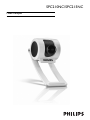 1
1
-
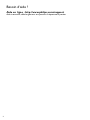 2
2
-
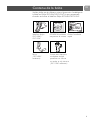 3
3
-
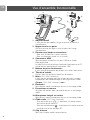 4
4
-
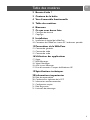 5
5
-
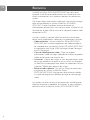 6
6
-
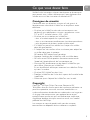 7
7
-
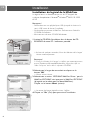 8
8
-
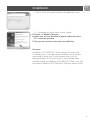 9
9
-
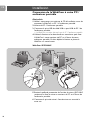 10
10
-
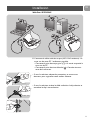 11
11
-
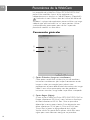 12
12
-
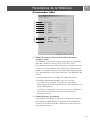 13
13
-
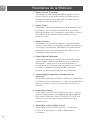 14
14
-
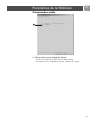 15
15
-
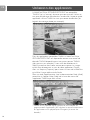 16
16
-
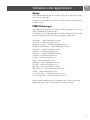 17
17
-
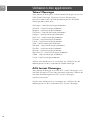 18
18
-
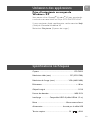 19
19
-
 20
20
-
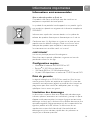 21
21
-
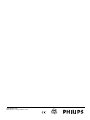 22
22
Philips SPC210NC/00 Manuel utilisateur
- Catégorie
- Webcams
- Taper
- Manuel utilisateur
- Ce manuel convient également à